Acquistare o assemblare un computer desktop vuol dire anche dotarsi di un monitor adeguato. In funzione dell’uso che ne farai, puoi scegliere fra alternative molto diverse fra loro.
Che saper scegliere il tuo monitor sia fondamentale, puoi vederlo anche nelle recensioni dei vari modelli presenti su questo sito e nella guida ai migliori monitor per PC. 🙂
Tuttavia, un monitor potrebbe non bastare e quindi stai pensando di acquistare una TV.
Per esempio, con una televisione puoi evitare di intasare troppo la tua banda con i contenuti in streaming.
Se è questo il caso, ci sono diversi modi che ti permetteranno di avere una TV senza doverne acquistare necessariamente una.
Seguimi nell’articolo, ti mostrerò come trasformare il monitor PC in una TV! 😉
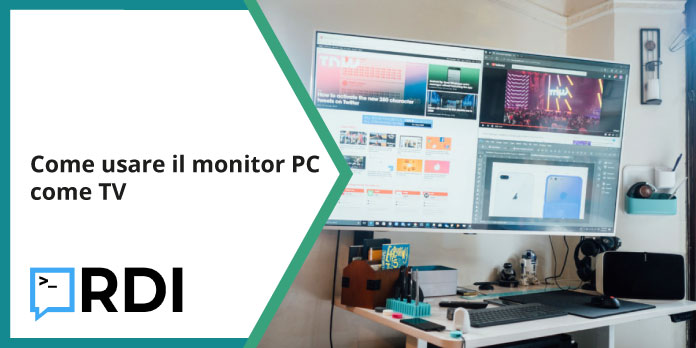
Contenuti dell'articolo
Usare il monitor come TV: come fare?
Le differenze principali fra un monitor PC e una TV riguardano soprattutto:
- l’hardware impiegato;
- il software integrato;
- la presenza di un sintonizzatore che possa ricevere il segnale del digitale terrestre.
Come puoi intuire, quest’ultima è la differenza più importante. Purtroppo, costituisce anche il maggiore ostacolo quando vuoi usare il monitor del tuo computer come una televisione.
Ma non preoccuparti, puoi superarlo con dei piccoli accorgimenti e, soprattutto, con una spesa decisamente inferiore all’acquisto di una televisione. 🙂
Vediamo quali sono!
Sintonizzatore TV USB
Questi dispositivi sono per lo più delle piccole chiavette che puoi collegare a una delle porte USB del tuo computer. All’altro capo, invece, trovi un ingresso per il cavo dell’antenna che porta il segnale televisivo.
Solitamente, nella confezione contengono tutto il necessario per l’installazione e l’utilizzo:
- il sintonizzatore TV;
- una piccola antenna portatile;
- un telecomando a infrarossi;
- il CD per l’installazione dei driver.
In altri casi, come per l’August DVB-T210, trovi anche altri accessori: per esempio, una prolunga USB utile se vuoi cercare un punto con una migliore ricezione. 🙂
L’installazione di qualsiasi modello è semplicissima:
- inserisci il sintonizzatore in un ingresso USB libero del tuo PC;
- installa i driver del dispositivo, dal CD o dal sito ufficiale del produttore;
- inserisci l’antenna nell’ingresso TV del sintonizzatore;
- avvia il software per cominciare a vedere i canali TV.
Con un sintonizzatore TV USB potrai vedere tutti i canali in chiaro del digitale terrestre. 🙂
La qualità non è al livello delle TV native. Tuttavia, al netto di eventuali problemi riguardanti la compatibilità e la forza del segnale, non avrai alcun problema.
Sintonizzatore TV interno
Come puoi immaginare già dal nome, lo scopo di un sintonizzatore TV interno è lo stesso della versione USB. Le differenze tuttavia ci sono:
- si collega direttamente alla scheda madre del computer;
- offre una visione più fluida;
- di contro, l’installazione necessita di una maggiore manualità.
Infatti, dovrai aprire il case e montare il sintonizzatore su un ingresso PCI-Express libero. Una volta effettuata l’operazione, per esempio con il Hauppauge 1461, potrai collegare il cavo dell’antenna e installare il software. 😉
Decoder digitale terrestre
Il decoder digitale terrestre hdmi ha un form factor più riconoscibile e ingombrante rispetto ai sintonizzatori TV.
In fondo lo conosciamo tutti, soprattutto perché al passaggio dal segnale analogico al segnale digitale di qualche anno fa non tutti avevano una televisione già compatibile con i nuovi standard.
Ecco, per usare il monitor come una TV il concetto è grossomodo lo stesso. Hai una periferica di output – lo schermo del tuo PC, in questo caso – e un dispositivo che ti permette di ricevere il segnale TV.
Per utilizzarlo, ti basterà:
- collegare un cavo HDMI nella porta HDMI OUT del decoder e nella porta HDMI IN del tuo monitor;
- collegare il cavo del’antenna nella porta ANT IN del decoder;
- sul monitor, selezionare la fonte del segnale;
- avviare la ricerca automatica dei canali.
Come puoi notare, è la stessa procedura che faresti con un qualsiasi decoder digitale esterno collegato alla tua TV. 😉
Usare il monitor come Smart TV: come fare?
Negli ultimi anni il concetto di Smart TV si è diffuso così tanto da definire un nuovo modo di vedere i programmi e concepire il mezzo televisivo.
Infatti, una Smart TV – allo stesso modo di uno smartphone o di una smartband – è una televisione che può collegarsi a internet e riprodurre contenuti in streaming.
Netflix, Prime, Youtube, Disney+ sono tutti esempi di servizi dei quali puoi fruire grazie a una Smart TV. 😉
Per fare questo, ogni modello:
- ha un ricevitore Wi-Fi interno;
- ha un sistema operativo;
- consente di installare e disinstallare app, scaricare file, e così via.
Da questo punto di vista, in quanto dispositivo collegato in rete, utilizzare un monitor PC come una Smart TV è ancora più semplice.
Vediamo come fare! 😉
Google Chromecast e Apple TV
Pur rimanendo avversari nel campo degli smartphone e dei sistemi operativi, Google e Apple hanno approcciato il concetto di Smart TV in modo molto simile.
Chromecast è un piccolo dispositivo dotato di un’uscita HDMI. La sua particolarità sta nella possibilità di ricevere in wireless contenuti direttamente dal tuo smartphone, a patto che siano compatibili con il protocollo Google Cast.
Usarlo per trasformare il tuo monitor in una Smart TV non è difficile, ma richiede diversi passaggi:
- collega il Chromecast alla porta HDMI IN del monitor e alimentalo tramite USB o rete elettrica;
- una volta acceso, puoi configurarlo attraverso uno smartphone o un tablet;
- a questo punto, puoi installare sullo smartphone o sul tablet l’app Web Video Caster;
- collega questi dispositivi alla stessa rete Wi-Fi a cui hai collegato i Chromecast;
- avvia l’app e comincia a streammare i contenuti al monitor PC.
Ma è lecito chiedersi perché acquistare un Chromecast. È diverso da un sintonizzatore TV o da un decoder e costituisce (quasi) un unicum anche nel panorama delle Smart TV.
In realtà, questo dispositivo può tornarti utile se nella tua stanza non hai un cavo dell’antenna o la ricezione di quella portatile è scarsa, mentre hai magari un collegamento veloce a Internet. 😉
Funziona in modo simile la Apple TV, con l’unico limite di essere compatibile soltanto con l’ecosistema Apple. Conoscendo l’azienda di Cupertino, non te ne stupirai neanche un po’. 🙂
Fin qui nulla di nuovo, anche dal punto di vista della configurazione del tutto simile a Google Chromecast.
Il vero vantaggio di Apple TV sta nell’ottimizzazione. Tramite AirPlay, infatti, potrai condividere con il tuo monitor qualsiasi contenuto in riproduzione su iPhone o iPad direttamente ad Apple TV.
Potrai utilizzare questa possibilità anche per condividere con il monitor il tuo schermo. 😉
Amazon Fire TV Stick
La Fire Tv Stick segue un modello completamente diverso rispetto alle alternative Google e Apple.
Si tratta di un dispositivo che, a tutti gli effetti, è un computer in miniatura. È dotato di una CPU, una RAM e una memoria ROM, un ricevitore Wi-Fi, un sistema operativo.
In pratica, potrai utilizzarlo per collegare direttamente la tua TV o il tuo monitor a Internet, senza passare da intermediari come smartphone e tablet.
Per utilizzarla, dovrai soltanto:
- collegarla a un ingresso HDMI libero sul tuo monitor;
- collegare il cavo di alimentazione.
Per fortuna, la Fire TV Stick prodotta da Amazon ha delle dimensioni molto contenute, per cui non dovrai preoccuparti dello spazio occupato. 😉
Una volta avviata, troverai all’interno app come Netflix e Youtube ma potrai scaricarne altre dallo store del sistema operativo di Amazon, il Fire OS.
In quanto computer molto portatile, se disponi di una connessione veloce a Internet la Fire TV Stick ti permetterà di utilizzare davvero il monitor del tuo PC come una Smart TV. 😉
Android TV Box
L’ultimo dei dispositivi grazie ai quali puoi usare un monitor come Smart TV è l’Android TV Box.
Concettualmente simile alla Fire TV Stick, è un piccolo computer in cui è installato il sistema operativo di Google.
Collegandolo tramite HDMI al tuo monitor e connettendolo a Internet, avrai a disposizione tutte le app che puoi trovare di solito in un dispositivo Android, come il tuo smartphone. 😉
I modelli sono tantissimi, e qui puoi trovarne una selezione. In pratica, sarà come avere un tablet direttamente sullo schermo del tuo PC.
I vantaggi di un Android TV Box sono in pratica i medesimi del dispositivo prodotto da Amazon. Fra gli svantaggi, dovrai tenere in considerazione:
- una stabilità della connessione che varia da produttore a produttore;
- un’interfaccia pensata per altre tipologie di dispositivo;
- la molteplicità di soluzioni, che li rende più adatti a utenti consapevoli.
Conclusioni
Come hai visto, usare un monitor come TV non è per nulla un’operazione complessa. Purtroppo, richiede diversi dispositivi esterni, a seconda delle situazioni e dei contenuti che vuoi guardare.
In quasi tutti i casi, ti verrà richiesta una porta HDMI libera sul tuo schermo:
- se il tuo monitor ne ha una soltanto, come per esempio Samsung S24D330, dovrai di volta in volta scollegare il cavo del PC oppure ripiegare su un sintonizzatore TV USB;
- se il tuo monitor invece ha più porte HDMI, invece, puoi scegliere con una maggiore libertà. 😉
Un esempio di quest’ultimo caso è ASUS VP28UQG, utile anche se vuoi collegare una console al monitor.
Per una guida più ampia, leggi pure l’articolo sui migliori monitor per PC, e scrivimi nei commenti per ogni incertezza o chiarimento! 😉

